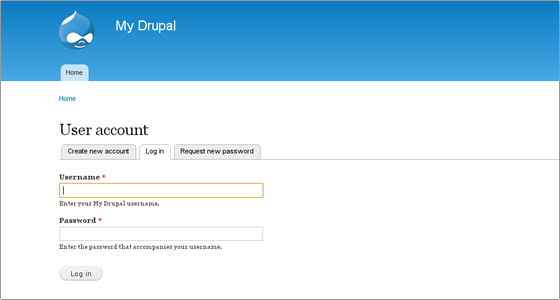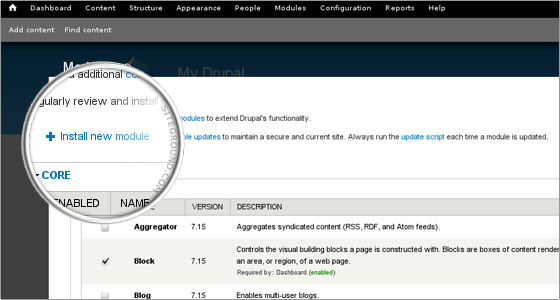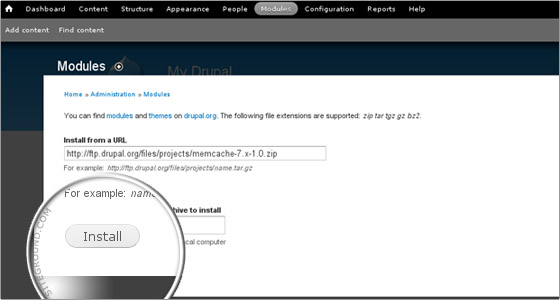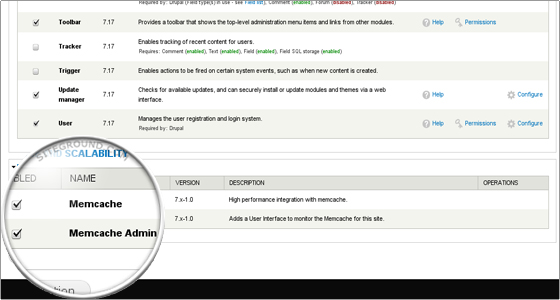You are here
如何配置Drupal的使用Memcached的
有关模块的更多详细信息,请查看本页面:
http://drupal.org/project/memcache
如果你的Drupal的应用程序是7.x版你可以从你的Drupal行政区域直接安装模块。 较早的Drupal的应用程序(6.x的)不提供这个功能,你需要的模块,手动下载到您的计算机。 然后,你必须在模块上传到您的帐户,并提取存档文件。 有关详细信息如何手动安装模块,请阅读本教程 。
接下来的段落说明如何安装内存缓存API和集成模块上的Drupal 7.x版本
首先,你必须在访问您的Drupal行政区域:
http://yourdomain.com/drupal/?q=admin
请注意,您应该用自己的域名替换yourdomain.com。
您应该看到Drupal的登录页面:
输入您的用户名和密码,然后点击“登录”按钮。 这将在最终显示下一页是Drupal的仪表盘,让您管理您的网站。
要安装内存缓存API和集成模块到模块:
该系统将翻开新的一页。 你会看到所有已安装的模块和一个名为“安装新模块”链接。
点击它,这样你就能够安装Memcached的模块:
您将被重定向到模块安装页面。 你会看到名为“从URL安装”文本字段。 在这个领域,你应该粘贴链接到内存缓存API和集成模块的下载链接。
在写这篇教程中的最新版本的模块的时候是7.x的-1.0以及下载链接:
http://ftp.drupal.org/files/projects/memcache-7.x-1.0.zip
你必须粘贴此链接在“从URL安装”项,然后单击“安装”按钮:
在这个阶段的内存缓存API和集成模块安装。 这意味着现在你的Drupal的应用程序支持Memcached的。
你应该被重定向到以下页面:
最后一步是从你的Drupal的行政区域使模块 - >模块部分。 你这样做之前,你需要编辑模块的文件,其配置为使用正确的主机名和端口组合。
有关详细信息如何找出正确的详细信息,请检查下面的教程:
从的cPanel启用Memcached的在我们的例子中,正确的细节是:
$conf['memcache_servers'] = array('localhost:20051' => 'default');
$conf['cache_backends'][] = 'sites/all/modules/memcache/memcache.inc';
$conf['cache_default_class'] = 'MemCacheDrupal';
$conf['cache_class_cache_form'] = 'DrupalDatabaseCache';
$conf['page_cache_without_database'] = TRUE;
$conf['page_cache_invoke_hooks'] = FALSE;
请注意,当您启用Memcached的系统会随机为你生成一个端口。 你应该记住的端口号。
下一步是手动编辑您的帐户以下两个文件:
网站/所有/模块/内存缓存/ dmemcache.inc
网站/所有/模块/内存缓存/ memcache_admin / memcache_admin.module
你必须找到在代码下面的文本字符串:
127.0.0.1:11211
将其替换为:
127.0.0.1:20006
正如你所看到的想法是正确的端口为您的帐户,以替换默认端口的Memcached(11211)。
您现在可以访问你的Drupal的行政区域,使从模块菜单中的Memcached的模块: